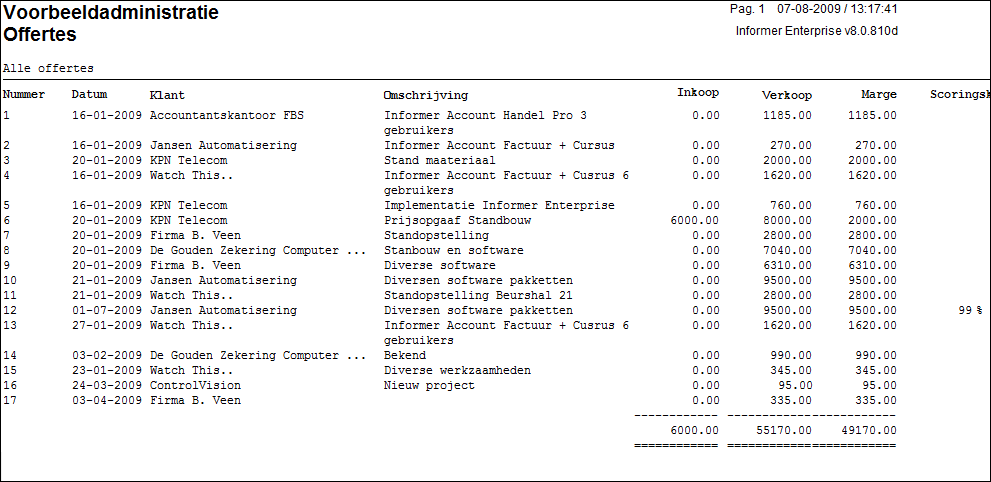Via de knop Print in het venster Offertes kunt u een of meer offertes en offerteoverzichten samenstellen en afdrukken. Het samenstellen van offerteoverzichten is ook mogelijk via de optie Overzichten in het menu Verkoop.
Om de offerte af te drukken die in het venster Offertes wordt weergegeven, gaat u als volgt te werk.
●Klik op de knop ![]() op de werkbalk.
op de werkbalk.
●Zoek in het venster Offertes de offerte die u wilt afdrukken.
●Klik op de knop Print.
●Selecteer Offerte in het snelmenu om de getoonde offerte af te drukken.
Het venster Afdrukken offertes wordt geopend. Hier geeft u aan welke gegevens in de offerte moeten worden opgenomen.
Wat? |
Hoe? |
offerte met totaalbedrag en prijzen per artikel en uurtarieven |
●Laat de optie Met prijzen en bedragen ingeschakeld. |
offerte zonder bedragen |
●Schakel de optie Zonder prijzen en zonder bedrag in. |
offerte met totaalbedrag maar zonder prijzen per artikel en uurtarieven |
●Schakel de optie Zonder prijzen en met bedrag in. |
offerte exclusief of inclusief btw |
●Schakel de optie Zonder BTW in als u een offerte zonder btw wilt samenstellen. of ●Laat de optie Zonder BTW uitgeschakeld als u een offerte met btw wilt samenstellen. |
offerte met of zonder begeleidend document (zie Begeleidend document aan offerte toevoegen) |
●Schakel de optie Voorblad afdrukken (indien aanwezig) in als u de offerte met begeleidend document wilt afdrukken. of ●Laat de optie Voorblad afdrukken (indien aanwezig) uitgeschakeld als u de offerte zonder begeleidend document wilt afdrukken. |
●Maak uw keuze(s) en klik op OK.
●Selecteer in het venster Afdrukken de wijze van afdrukken (zie Gegevens afdrukken), en klik op OK.
De offerte wordt aangemaakt en eventueel afgedrukt. In het venster Offertes wordt de optie Afgedrukt van de offerte ingeschakeld.
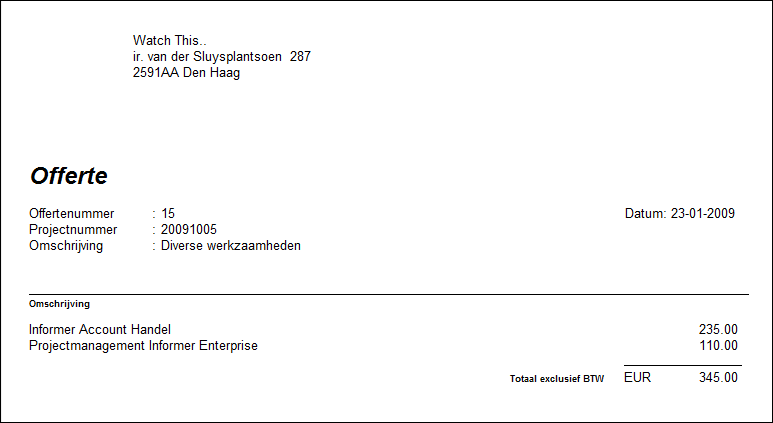
●Het programma kan worden geleverd met lay-outs voor offertes. In Lay-outs voor facturen, offertes en orders selecteren wordt uitgelegd hoe u een andere lay-out selecteert.
Zodra u de offerte heeft afgedrukt, wordt de optie ![]() Toon PDF zichtbaar in het venster Offertes en kunt u de pdf van de offerte inzien. Voorwaarde hierbij is dat u eerder de opslaglocatie van pdf-bestanden op de computer of het netwerk bij de systeeminstellingen moet hebben vastgelegd (zie Documentpaden vastleggen).
Toon PDF zichtbaar in het venster Offertes en kunt u de pdf van de offerte inzien. Voorwaarde hierbij is dat u eerder de opslaglocatie van pdf-bestanden op de computer of het netwerk bij de systeeminstellingen moet hebben vastgelegd (zie Documentpaden vastleggen).
●Klik op de knop ![]() naast Toon PDF.
naast Toon PDF.
Het pdf-bestand van de offerte wordt geopend.
Om offertes met bepaalde offertenummers af te drukken, handelt u als volgt.
●Klik op de knop ![]() op de werkbalk.
op de werkbalk.
●Klik op de knop Print in het venster Offertes.
●Selecteer Offertes op nummer in het snelmenu.
Het venster Afdrukken offertes wordt geopend. Hier bepaalt u welke gegevens in de offertes moeten worden opgenomen.
Wat? |
Hoe? |
offertes met totaalbedrag en prijzen per artikel en uurtarieven |
●Laat de optie Met prijzen en bedragen ingeschakeld. |
offertes zonder bedragen |
●Schakel de optie Zonder prijzen en zonder bedrag in. |
offertes met totaalbedrag maar zonder prijzen per artikel en uurtarieven |
●Schakel de optie Zonder prijzen en met bedrag in. |
offertes exclusief of inclusief btw |
●Schakel de optie Zonder BTW in als u offertes zonder btw wilt samenstellen. of ●Laat de optie Zonder BTW uitgeschakeld als u offertes met btw wilt samenstellen. |
offerte met of zonder begeleidend document (zie Begeleidend document aan offerte toevoegen) |
●Schakel de optie Voorblad afdrukken (indien aanwezig) in als u de offerte met begeleidend document wilt afdrukken. of ●Laat de optie Voorblad afdrukken (indien aanwezig) uitgeschakeld als u de offerte zonder begeleidend document wilt afdrukken. |
●Maak uw keuze(s) en klik op OK.
Het venster Afdrukken wordt geopend. Hier geeft u op welke offertes u wilt afdrukken door een bereik van offertenummers in te vullen.
●Geef een bereik van nummers op en klik op OK.
●Selecteer in het venster Afdrukken de wijze van afdrukken (zie Gegevens afdrukken), en klik op OK.
De offertes worden aangemaakt en eventueel afgedrukt.
Om offertes af te drukken die nog niet eerder zijn afgedrukt (status Afgedrukt is uitgeschakeld), doet u het volgende.
●Klik op de knop ![]() op de werkbalk.
op de werkbalk.
●Klik op de knop Print in het venster Offertes.
●Selecteer Nieuwe offertes in het snelmenu.
Het venster Afdrukken offertes wordt geopend. Hier bepaalt u welke gegevens in de offertes moeten worden opgenomen.
Wat? |
Hoe? |
offertes met totaalbedrag en prijzen per artikel en uurtarieven |
●Laat de optie Met prijzen en bedragen ingeschakeld. |
offertes zonder bedragen |
●Schakel de optie Zonder prijzen en zonder bedrag in. |
offertes met totaalbedrag maar zonder prijzen per artikel en uurtarieven |
●Schakel de optie Zonder prijzen en met bedrag in. |
offertes exclusief of inclusief btw |
●Schakel de optie Zonder BTW in als u offertes zonder btw wilt samenstellen. of ●Laat de optie Zonder BTW uitgeschakeld als u offertes met btw wilt samenstellen. |
offerte met of zonder begeleidend document (zie Begeleidend document aan offerte toevoegen) |
●Schakel de optie Voorblad afdrukken (indien aanwezig) in als u de offerte met begeleidend document wilt afdrukken. of ●Laat de optie Voorblad afdrukken (indien aanwezig) uitgeschakeld als u de offerte zonder begeleidend document wilt afdrukken. |
●Maak uw keuze(s) en klik op OK.
●Selecteer in het venster Afdrukken de wijze van afdrukken (zie Gegevens afdrukken), en klik op OK.
De offertes worden aangemaakt en eventueel afgedrukt.
U stelt als volgt een overzicht van offertes samen.
●U kunt het overzicht van offertes ook samenstellen via het menu Verkoop > Overzichten > Offertes.
●Klik op de knop ![]() op de werkbalk.
op de werkbalk.
●Klik op de knop Print in het venster Offertes.
●Selecteer Overzicht offertes in het snelmenu.
Het venster Overzicht offertes wordt geopend. Hier bepaalt u welke gegevens in het Overzicht offertes worden opgenomen.
Wat? |
Hoe? |
alleen openstaande offertes |
●Schakel de optie Openstaande offertes in. |
alleen geannuleerde offertes |
●Schakel de optie Geannuleerde offertes in. |
alleen offertes waarvan de offertenummers binnen een bepaald bereik vallen |
●Vul het eerste en laatste offertenummer in respectievelijk de velden Van offerte en t/m offerte in. |
alleen offertes met een bepaalde opvolgingsdatum (datum waarop over de offerte moet worden nagebeld) |
●Leg de opvolgingsdatum vast in het veld Opvolgdatum. |
alleen offertes vanaf een bepaalde datum |
●Vul een datum in het veld Datum laag in |
alleen offertes tot en met een bepaalde datum |
●Vul een datum in het veld Datum hoog in. |
alleen offertes waarvan de datum binnen een bepaalde periode valt |
●Vul de vroegste datum in het veld Datum laag in en de laatste datum in het veld Datum hoog. |
alleen offertes waarvoor een bepaalde accountmanager verantwoordelijk is |
●Selecteer de accountmanager via de optie Accountmanager. |
alleen totaalbedragen van offertes per maand |
●Schakel de optie Alleen maandtotalen in. |
overzicht grafisch weergeven |
●Schakel de optie Resultaat grafisch weergeven in. |
●Maak uw keuze(s) en klik op OK.
●Selecteer in het venster Afdrukken de wijze van afdrukken (zie Gegevens afdrukken), en klik op OK.
Het overzicht Offertes wordt aangemaakt en eventueel afgedrukt.